使用 github 和 visual studio code 在 azure 应用服务上部署具有持续集成/持续部署 (ci/cd) 管道的 web 应用程序涉及几个步骤,我将在下面讨论:
1.设置您的 Azure 帐户并创建 Web 应用程序:
- 登录 Azure 门户:使用 https://portal.azure.com
- 创建应用程序服务计划:
- 在主页中,搜索应用程序服务计划,如下图所示。
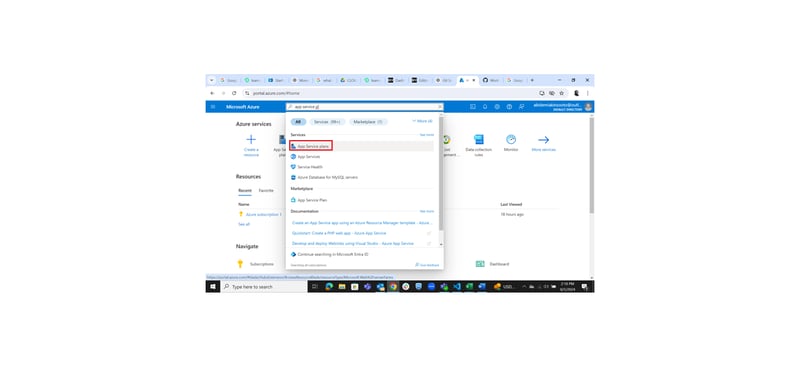
- 点击创建。
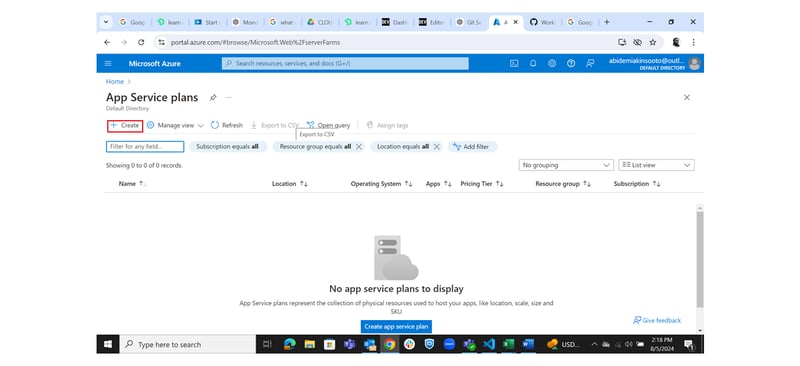
- 填写所需的详细信息(订阅、资源组、名称、操作系统、区域等)。
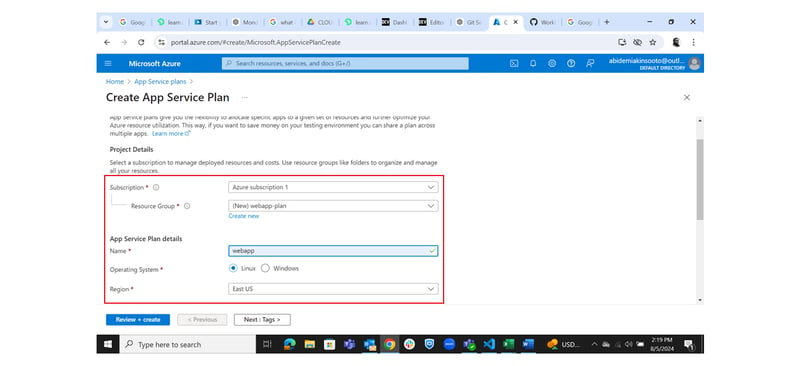
- 选择您喜欢的定价计划。然后单击“查看+创建”。
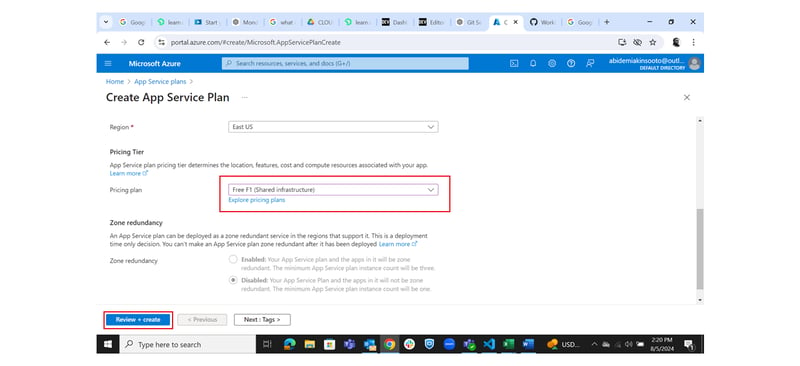
- 点击创建。

- 单击“转到资源”。
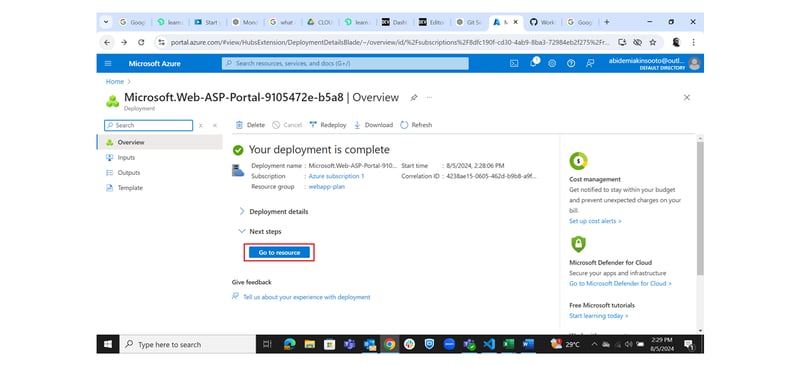
- 单击 webapp-plan。
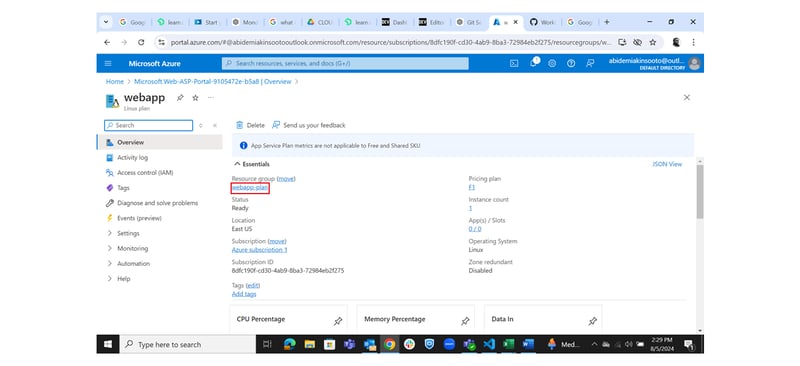

- 搜索并点击网络应用程序来创建一个。
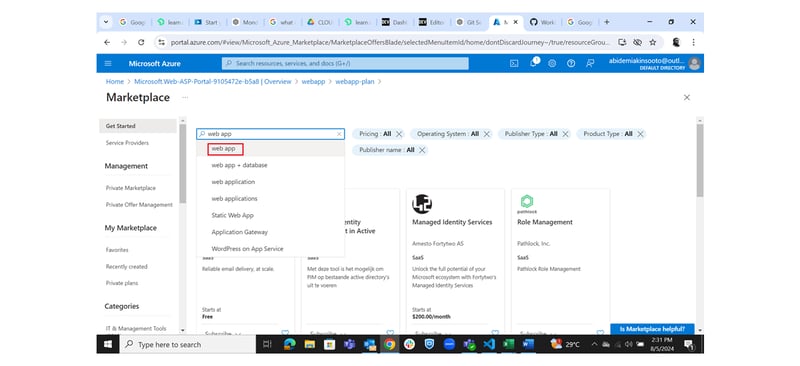
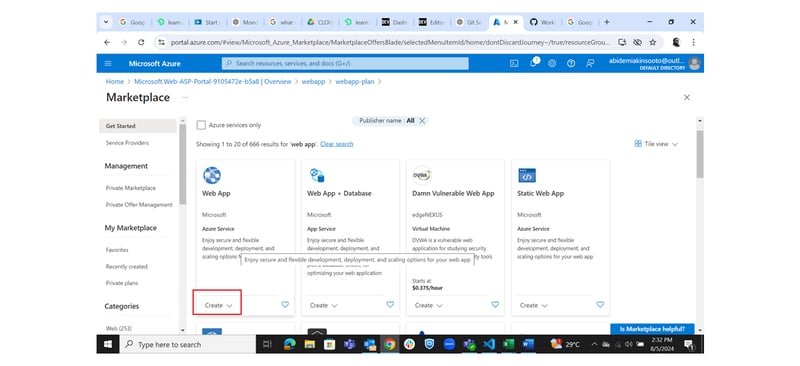
填写所需的详细信息(订阅、资源组、Web 应用程序名称、发布、运行时堆栈等)。
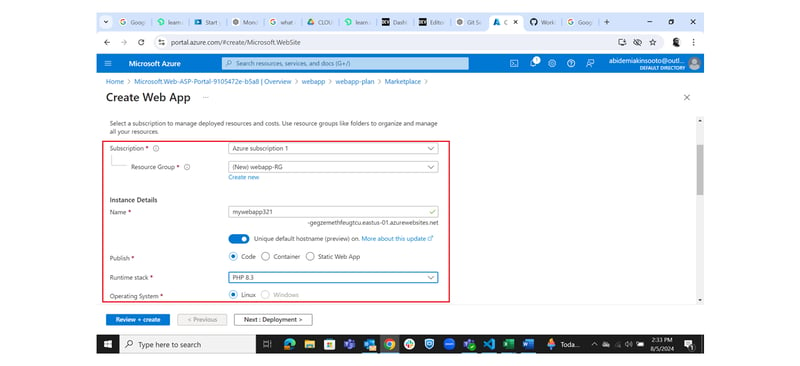
审查+创建。
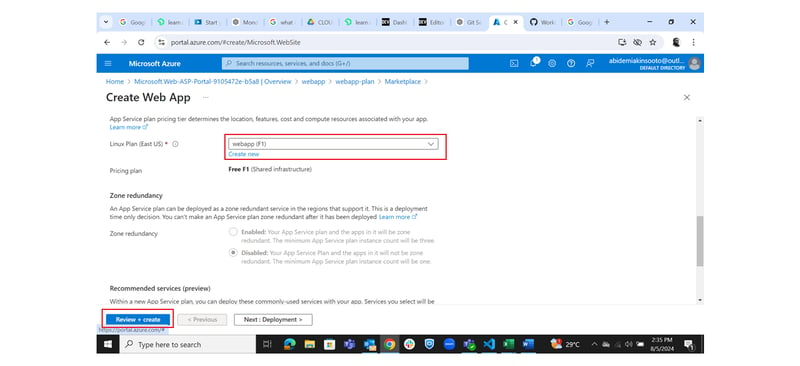
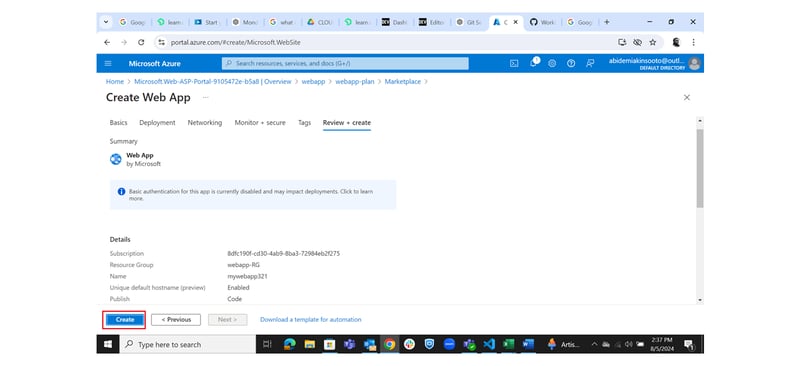
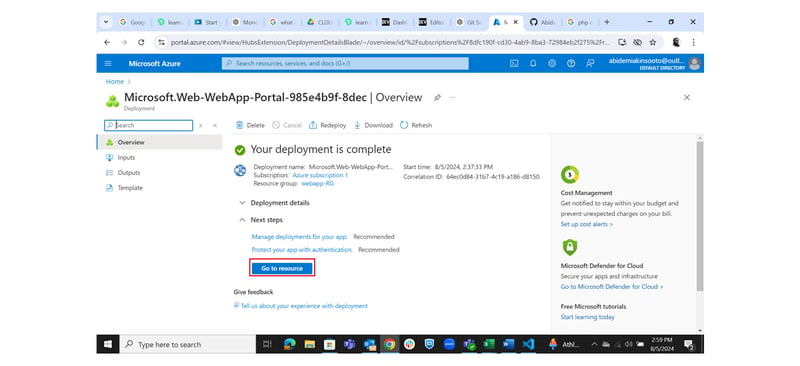
2.设置您的本地开发环境:
如果尚未安装 Visual Studio Code 和 Git,请安装。
3.在 Visual Studio Code 中初始化 Git 存储库并创建 Web 应用程序:
打开 Git 并通过单击“新建存储库”创建一个新存储库。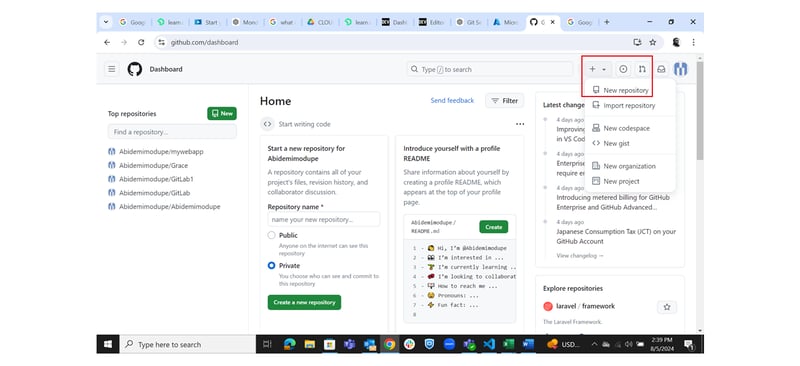
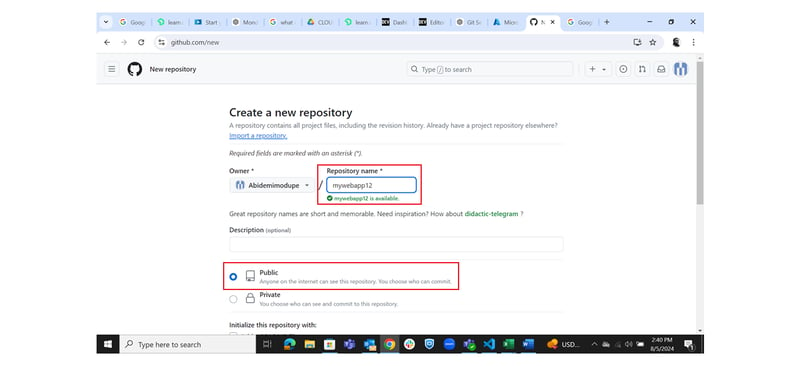
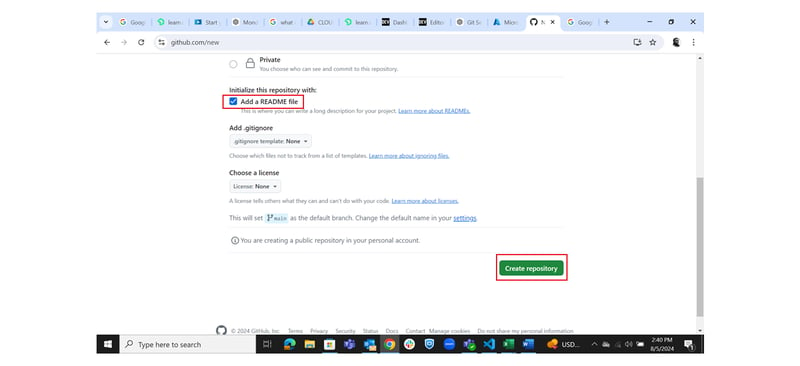
- 从 Visual Studio 代码终端初始化 Git:
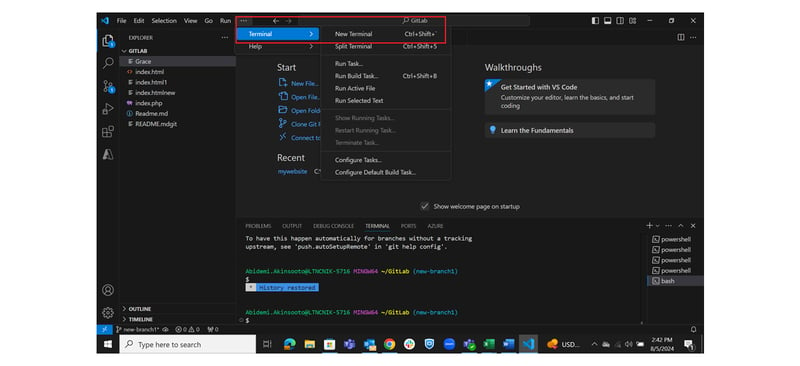
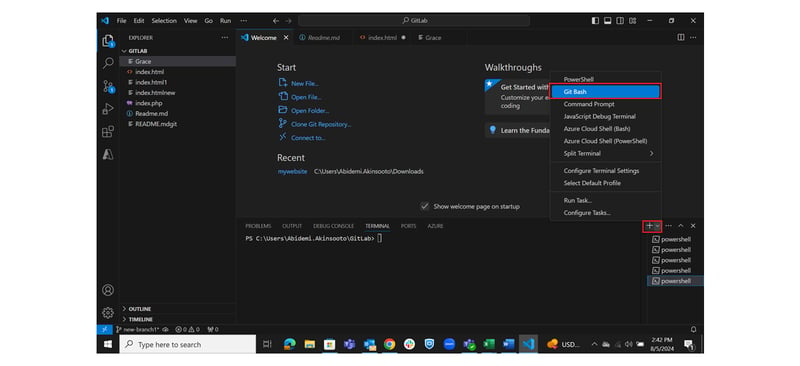
运行 git init 来初始化 Git 存储库。
运行 git add 。暂存您的文件。
运行 git status
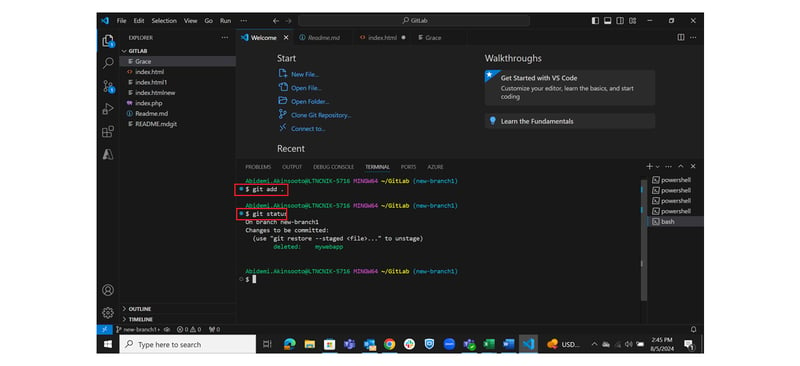
运行 git clone +url (从之前创建的存储库)
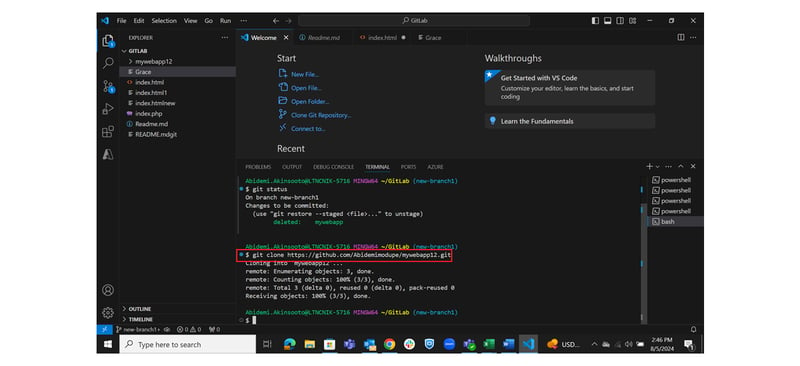
运行纳米索引 php
运行cat索引php

5.返回我们的 Azure 页面:
转到 Azure 门户中的 Web 应用程序。
在“部署”部分中,选择“部署中心”。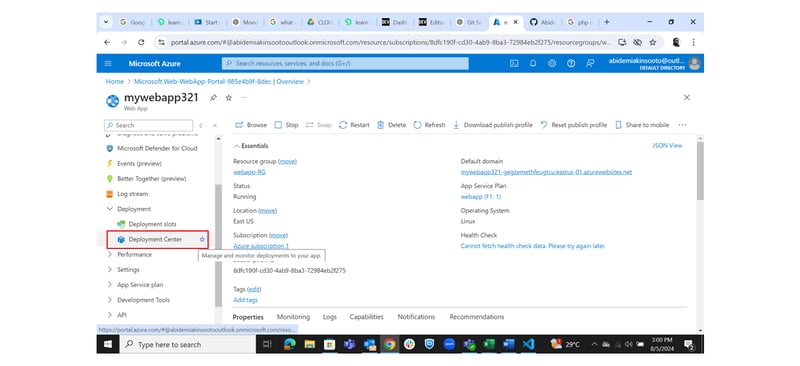
选择代码源。点击Github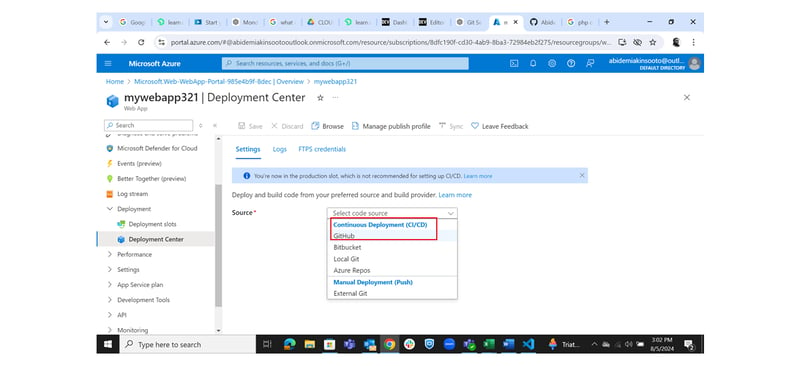
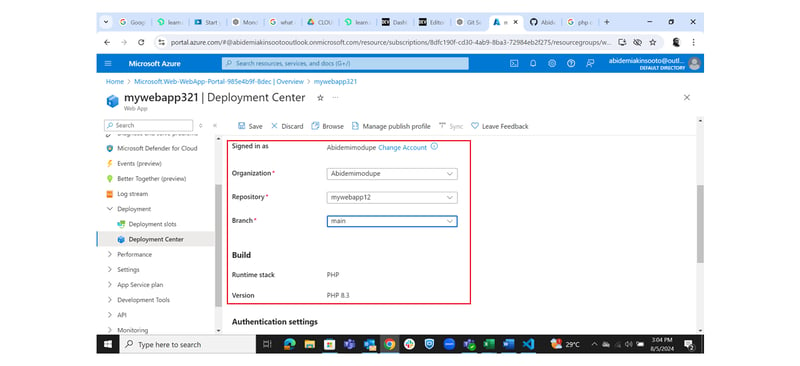
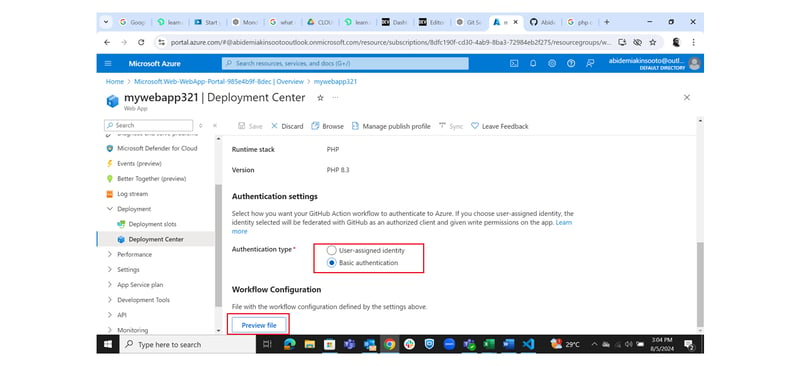
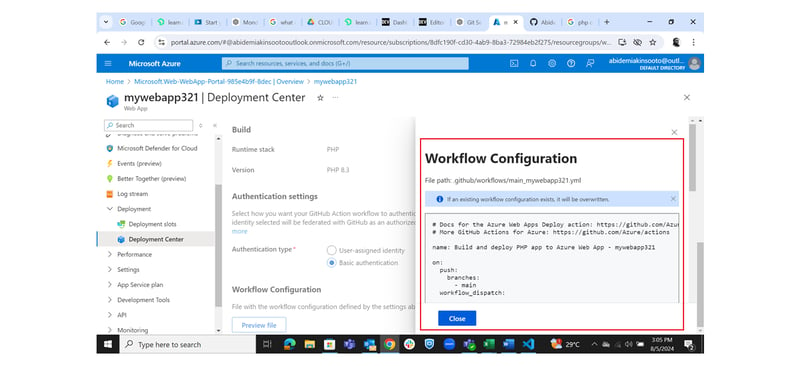
6.部署应用程序
提交并推送:提交更改并将其推送到 GitHub。 GitHub Actions 工作流程将自动启动、构建您的应用程序并将其部署到 Azure 应用服务。
需要从免费订阅升级才能进行部署,如下所示: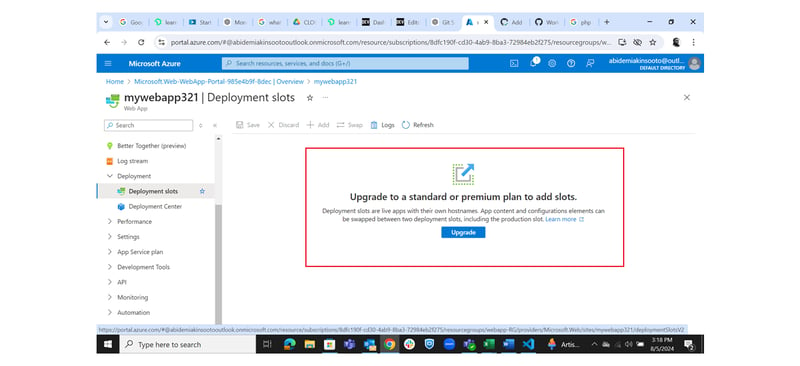
升级后,您现在可以添加插槽了。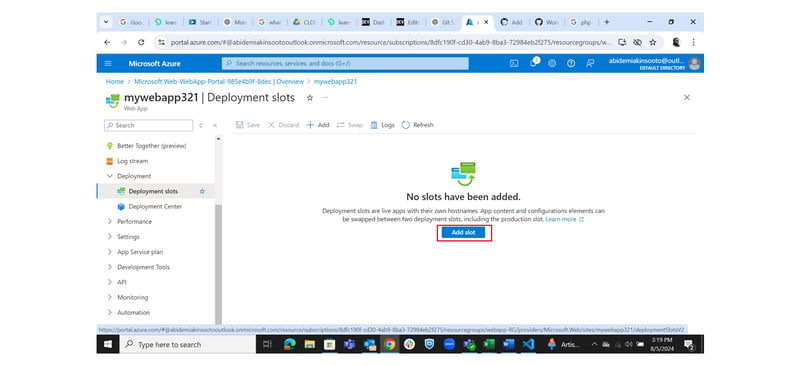
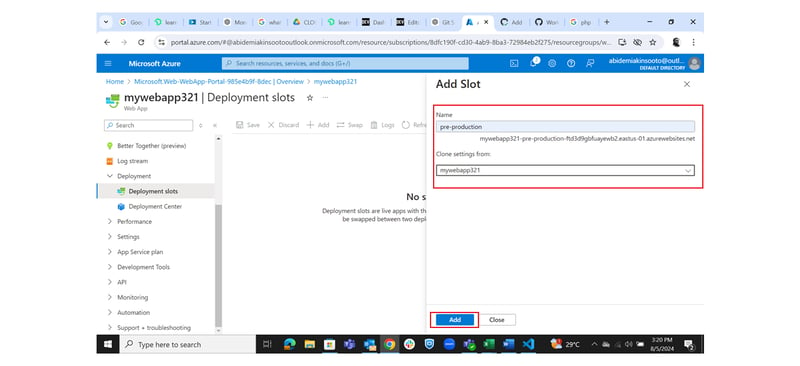

7.监控部署
检查部署状态:您可以在 GitHub 上的“操作”选项卡中监控部署进度。
查看 Web 应用程序:部署后,您的 Web 应用程序应该可以通过 Azure 应用服务 URL 访问。
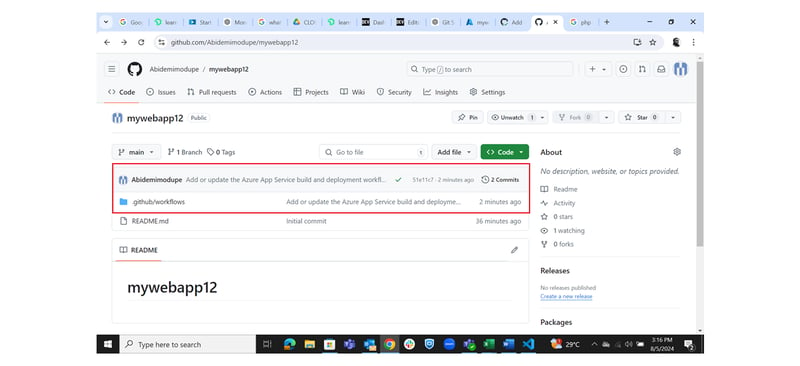
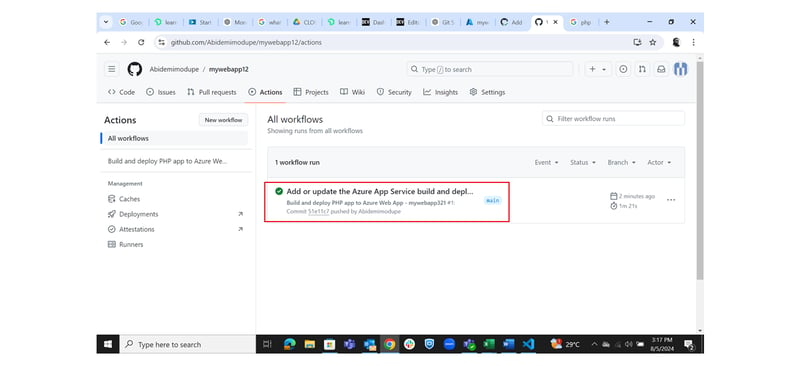
通过执行以下步骤,您将在 Azure 应用服务上使用 GitHub 和 Visual Studio Code 成功部署具有 CI/CD 管道的 Web 应用程序。
以上就是如何在 Azure 应用服务上部署具有 CI/CD 管道的 Web 应用的详细内容,更多请关注php中文网其它相关文章!